- Camtasia录屏怎么录内置声音 08-06 17:54
- Camtasia怎么消除麦克风杂音 08-06 17:26
- Camtasia麦克风杂音原因 08-06 17:23
- Camtasia如何消除环境杂音 08-06 17:13
- Camtasia怎么消除背景噪音 08-06 17:10
- Camtasia降噪数值调多少 08-06 17:00
- Camtasia导出GIF方法 08-06 16:38
- Camtasia导出GIF在哪里 08-06 16:25
Camtasia软件中,我们可以直接完成批量降噪,但是还有不少用户不是很了解。这里为大家带来关于批量降噪的详细教程分享,想了解的小伙伴快一起来看看吧!
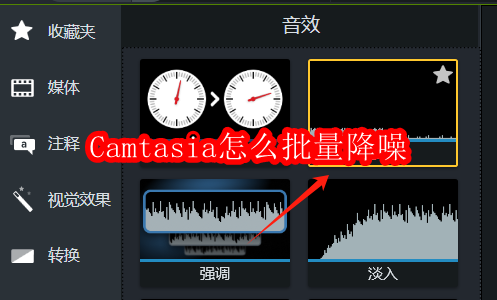
Camtasia支持批量处理、导出视频以及音频编辑,当需要对多段音频或视频素材进行统一降噪处理 ,我们可以通过以下方法来设置:
1、打开Camtasia操作界面,将需要进行批量处理的视频导入媒体库中,并拖至下方不同的时间轴轨道上进行后续处理。
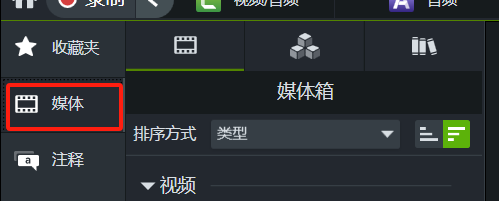
2、按住键盘中的Ctrl键,将多个轨道上的音频全部选中,再找到工具栏中的【音效】选项卡,可以看到有剪辑速度、去噪、强调、淡入、淡出等多种效果,鼠标选中【去噪】,将其应用到所有选中的音频轨道上。
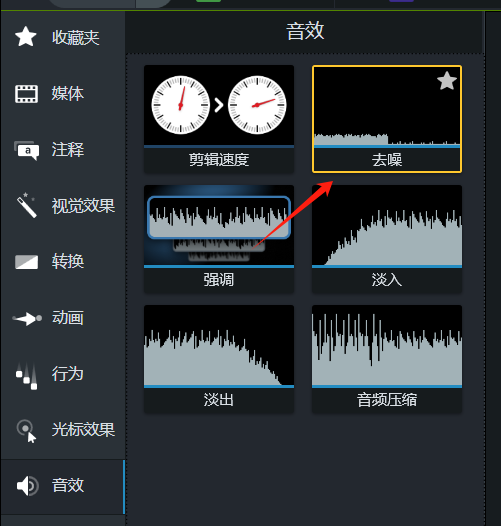
3、如下图所示,两段选中的音频轨道上现在应该都应用了去噪效果。点击音频轨道上的【显示效果】按钮,进入降噪效果设置界面。我们可以统一调整这两段音频的降噪参数,确保达到统一降噪。

4、完成所有音频处理后,点击右上角的【导出】按钮,Camtasia中提供了多种导出格式,大家可以根据需要选择合适的格式和设置,对处理后的视频进行导出。
30.76MB / 2025-12-19
77.07MB / 2025-12-19
2.78MB / 2025-12-19
7.59MB / 2025-12-19
465.91MB / 2025-12-19
23.41MB / 2025-12-19
102.03MB
2025-12-18
5.09MB
2025-12-17
7.42MB
2025-12-17
16.91MB
2025-12-18
11.17MB
2025-12-17
39.38MB
2025-12-18
84.55MB / 2025-09-30
248.80MB / 2025-07-09
2.79MB / 2025-10-16
63.90MB / 2025-12-09
1.90MB / 2025-09-07
210.99MB / 2025-06-09
374.16MB / 2025-10-26
京ICP备14006952号-1 京B2-20201630 京网文(2019)3652-335号 沪公网安备 31011202006753号违法和不良信息举报/未成年人举报:legal@3dmgame.com
CopyRight©2003-2018 违法和不良信息举报(021-54473036) All Right Reserved


















